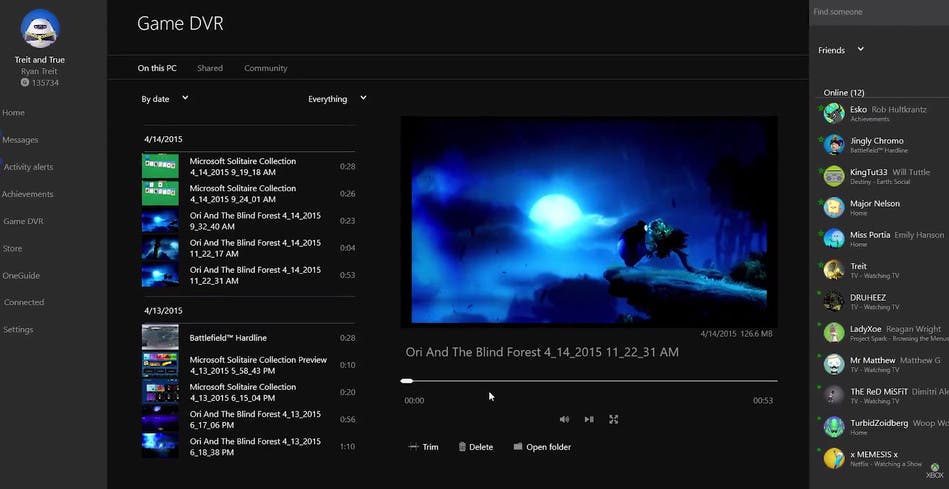Xbox sigue mejorando a pasos agigantados y la App de Xbox One en Windows 10 cada vez nos deja hacer más cosas, con la actualización de hoy llega algo muy demandado por lo usuarios como son la captura de imágenes y vídeos mientras jugamos.
A continuación tenéis todas las mejoras que va a tener la App de Xbox One en Windows 10 gracias a la nueva actualización:
Game DVR para juegos de PC: La barra de juego te permite grabar clips de juego de tus juegos favoritos de Windows. Para que aparezca la barra de juego debes pulsar Windows + G en tu teclado. Después haces click en «Grabar esto» para guardar los últimos 30 segundos de juego, o simplemente puedes pulsar Windows + Alt + G para grabar directamente. Además, puedes iniciar y detener la grabación de un clip de juego haciendo clic en el botón «Grabar» en la barra de Juego o presionando Windows + Alt + R.
La longitud de una grabación, incluyendo la longitud máxima, se puede cambiar en Ajustes> Game DVR en la aplicación de Xbox. También hay algunas opciones de configuración dentro de la propia barra de Juego como grabar en segundo plano o calidad de video y audio.
Imágenes: puedes tomar capturas de pantalla de los juegos de PC con Windows pulsando Windows + Alt + PrtScr. Al igual que con Game DVR, también puedes hacer esto haciendo clic en el botón «Captura de pantalla» en la barra de Juego.
Live Tiles – El Tile de Xbox en el menú de inicio de Windows 10 vuelve mostrando tu imagen de jugador y nuevos mensajes o alertas de actividad. Para activar esta opción debes ir a Ajustes> General> Live Tile.
Aplicación de Avatar: Una nueva aplicación que está disponible en la tienda de Windows para personalizar la apariencia de tu avatar de Xbox y poder equiparlo con una gran colección de artículos. En la aplicación de Xbox, haz clic en el icono de su perfil o perfiles de tus amigos para ver su avatar de Xbox. Puedes descargar la Aplicación de Avatar de la tienda en Windows 10. Además, hay un nuevo sub-foro de Avatar en el sitio de Feedback de Xbox, aquí.
Perfil de usuario: Puedes ver la biografía, la ubicación, la reputación, las tenencias y otra información de un jugador en su página, incluyendo su avatar animado. También puedes ver los elementos destacados, incluyendo logros favoritos o clips de juego que ha añadido a su perfil de Xbox One.
Compartir nombre real: Similar a la característica que trajo la actualización de marzo de Xbox One, ahora puedes optar por compartir tu nombre real en la aplicación Xbox con todos tus amigos o con todo el mundo. Haz clic en «…» en la parte superior de su página de perfil, a continuación selecciona «Configuración de uso compartido de Nombre» para ver y actualizar la configuración.
Además de estas características también han llegado otras relacionadas con la conectividad con Xbox One:
Jugado ahora en Xbox One y controles de medios: Los juegos y aplicaciones que has utilizado últimamente en tu Xbox One se muestran cuando te conectas a la aplicación a tu consola Xbox. También puedes utilizar la App de Xbox en Windows 10 para hacer una pausa, avance rápido y rebobinado.
Soporte para Streaming y TV Live PIP: Para los miembros de preview con un Sintonizador de TV digital en Xbox One. Ahora pueden transmitir televisión en vivo dentro de su hogar desde su Xbox One a Windows 10 a través de la App de Xbox One en Windows 10. Esta función también está disponible en Xbox One SmartGlass, Windows 8, Windows Phone 8, dispositivos iOS y Android. Oneguide en dispositivos móviles ahora también ofrece soporte PIP, para que puedas seguir transmitiendo y viendo la televisión mientras se está utilizando Oneguide.
Drivers del mando de Xbox: Los drivers para el mando de Xbox se han incluido en Windows 10, por lo que ya no tienes que descargar e instalar controladores para el mando en Windows 10.
La App de Xbox One en Windows 10 se actualizará automáticamente a la versión preview de abril cuando esté disponible en la tienda de Windows. Una vez que recibas la actualización el número de versión debe ser 4.4.9014.0 o superior. Puedes comprobar el número de versión de la App de Xbox en Configuración.